win10如何新建公文包? Win10添加Win7公文包的方法
win10如何新建公文包?在Win10中,取消了在Win7及xp系统中原生支持的公文包,这对于一些平时用公文包来同步文件的朋友来说,可能会有些不习惯。那么,在Win10中怎样才能恢复公文包呢?
一、公文包简介
1、公文包可用于在电脑和可移动磁盘之间、或是两台电脑之间同步文件。当需要使用公文包时,我们可以右击鼠标,新建一个公文包(实质是一个文件夹),再将要同步的文件放入公文包内,便可以很方便地在电脑与可移动磁盘之间、或是电脑与电脑之间对指定文件进行同步。
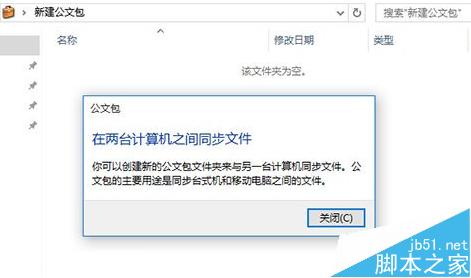
二、对注册表进行备份
1、要想在Win10中添加公文包,我们需要对注册表进行修改。为了安全起见,建议先对注册表进行备份。备份的方法是先按下快捷键 Win键+R,在打开的运行窗口中输入 regedit,回车打开注册表。
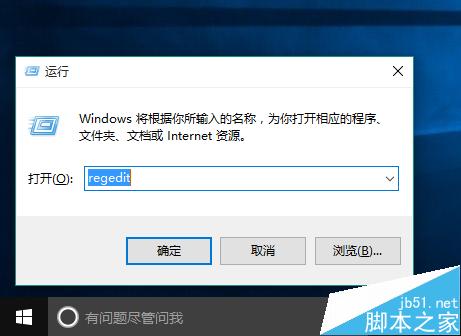
2、随后,点击菜单文件-导出,在打开的对话框中选中全部,然后保存注册表备份文件。
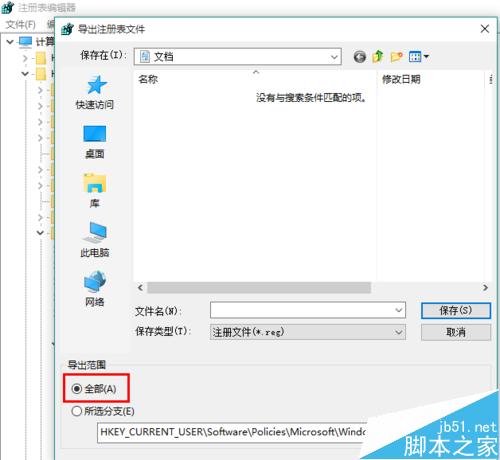
三、在Win10中添加公文包
1、在桌面新建一个文本文件,在其中输入以下内容:
- Windows Registry Editor Version 5.00
- [HKEY_LOCAL_MACHINE\SOFTWARE\Classes\Briefcase\ShellNew]
- "IconPath"=hex(2):25,00,53,00,79,00,73,00,74,00,65,00,6d,00,52,00,6f,00,6f,00,\
- 74,00,25,00,5c,00,73,00,79,00,73,00,74,00,65,00,6d,00,33,00,32,00,5c,00,73,\
- 00,79,00,6e,00,63,00,75,00,69,00,2e,00,64,00,6c,00,6c,00,2c,00,30,00,00,00
- "ItemName"=hex(2):40,00,25,00,53,00,79,00,73,00,74,00,65,00,6d,00,52,00,6f,00,\
- 6f,00,74,00,25,00,5c,00,73,00,79,00,73,00,74,00,65,00,6d,00,33,00,32,00,5c,\
- 00,73,00,68,00,65,00,6c,00,6c,00,33,00,32,00,2e,00,64,00,6c,00,6c,00,2c,00,\
- 2d,00,36,00,34,00,39,00,33,00,00,00
- "Directory"=""
- "Handler"="{85BBD920-42A0-1069-A2E4-08002B30309D}"
- [HKEY_LOCAL_MACHINE\SOFTWARE\Classes\Briefcase\ShellNew\Config]
- "IsFolder"=""
- "NoExtension"=""
2、保存后,再将该文件的扩展名改为 .reg。更名时如果弹出警告,选择是。

3、双击运行该文件运行,如果弹出警告对话框,选择是。随后,会显示追加的项和值已经成功添加到注册表中。
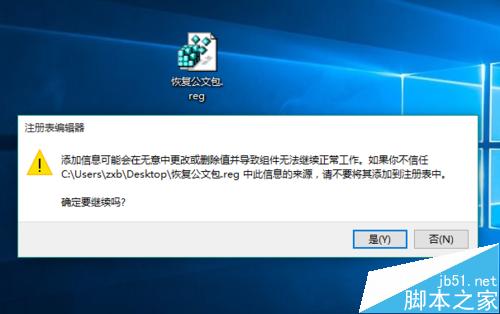
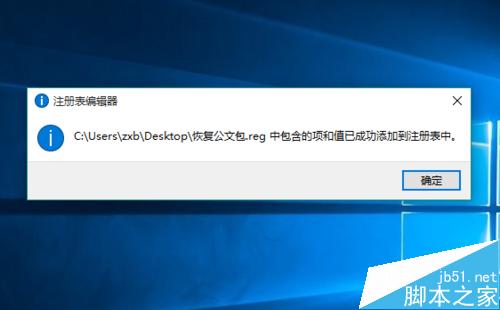
4、重新启动电脑。然后,当我们再次右击鼠标时,就会发现右键菜单中的新建子菜单下公文包一项又出现了。
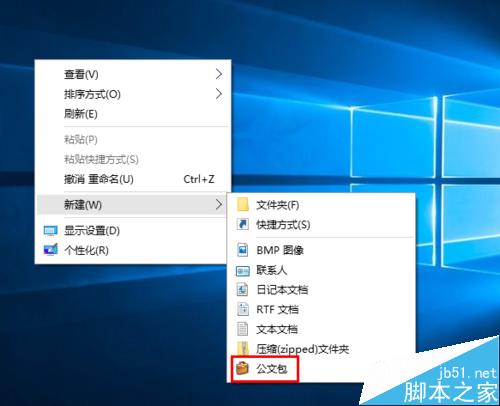
四、从Win10中删除公文包
1、在使用公文包一段时间后,如果你不想再使用了,可以从Win10中删除公文包,方法同样是修改注册表,将之前添加的项和值删除掉。删除公文包的方法与添加公文包的方法类似,同样是先新建一个文本文件,然后将如下内容粘贴进去:
- Windows Registry Editor Version 5.00
- [-HKEY_LOCAL_MACHINE\SOFTWARE\Classes\Briefcase\ShellNew]
保存后,将文件的扩展名改为.reg,再双击运行即可。
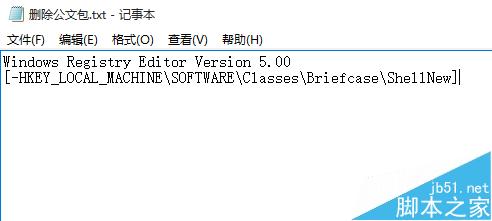

注意事项:修改注册表存在一定风险,试验前最好先做好备份。以上方法对Win8/8.1同样有效。
相关文章
- 这篇文章主要介绍了Mac的开机快捷键功能以及开机启动项设置,从这些细节也可以看出Mac在软件方面的细节与硬件一样尽善尽美,需要的朋友可以参考下2015-10-30
Win10怎么设置开机启动项 两种Win10禁止开机启动项方法图解
windows 10系统的开机启动项如果过多的话,会影响电脑的开机速度,那么,Win10怎么设置开机启动项呢?针对此问题,本文就为大家介绍两种禁止win10开机启动项的方法2015-10-23Win10快速启动是灰色的怎么办?win10快速启动勾选不了解决办法
Win10快速启动勾选不了怎么办?如何解决?针对此类问题,本文就为大家图文详细介绍Win10快速启动灰色的解决方法2015-10-14- 这篇文章主要介绍了管理Ubuntu系统的开机启动项的教程,附带一个修改开机启动等待时间的方法,需要的朋友可以参考下2015-09-21
禁止Win7系统sql server等开机启动项,提升开机速度
电脑开机只是花费很多的时间,如何禁止Win7系统sql server等开机启动,提供开机速度呢?本文将提供提高开机速度的方法供大家了解,从而帮助大家更有效的使用电脑2015-09-12- 不管是台式机还是笔记本如果安装的主板不同,其主板BISO程序也略有不同。联想笔记本的里面的主板BIOS设置就跟别的笔记本的BIOS设置有少许的差异,下面小编就为大家详解联想2015-09-08
win10开机启动项太多怎么办 win10开机启动项优化教程
开机启动项如果过多的话会惨无人道的拖慢开机速度,下文小乐哥给大家介绍win10开机启动项优化教程,这里仅供新手朋友们参考2015-08-31- 微软已经正式发布了windows10正式版,但很多升级后的用户都发现,不管是win10 ,还是win8/win8.1以及win7的此电脑的设备和驱动器都被植入一些第三方项目,给用户带来了很大2015-08-09
- windows10正式版开机启动很慢该怎么办?很多人升级了windows10系统,但是会发现win10的系统启动速度比较慢,怎么解决启动速度慢的问题呢?下面分享解决办法,需要的朋友可2015-08-02
Win10系统如何删除多余的启动项?Win10系统删除多余启动项的方法
Win10系统如何删除多余的启动项?很多朋友们还不知道怎么删除,下面小编就给大家带来Win10系统删除多余启动项的方法,希望可以帮助到大家2016-02-16


最新评论